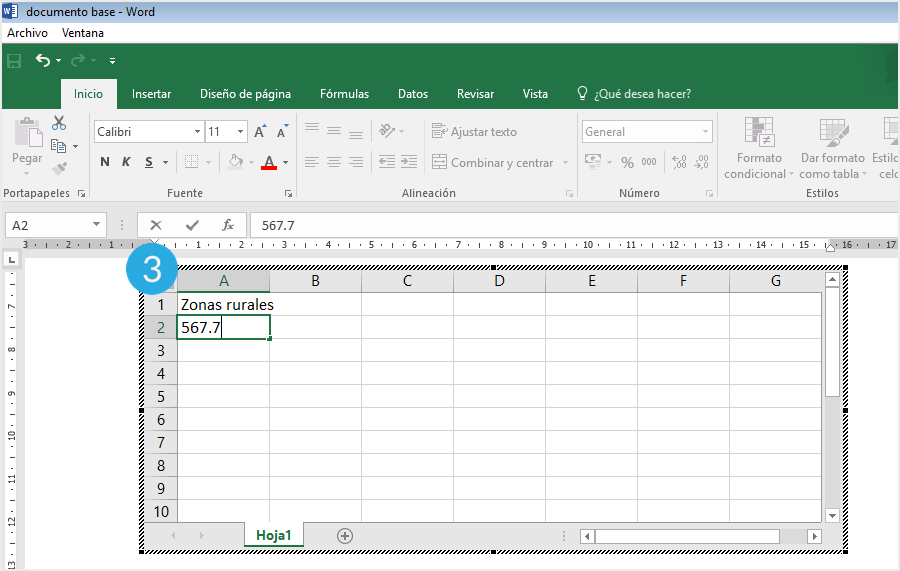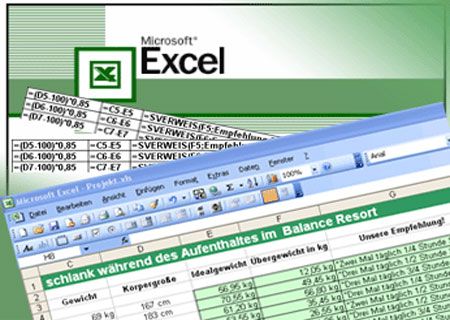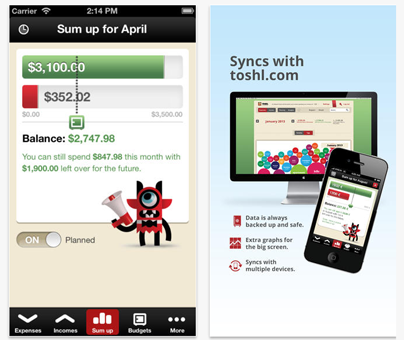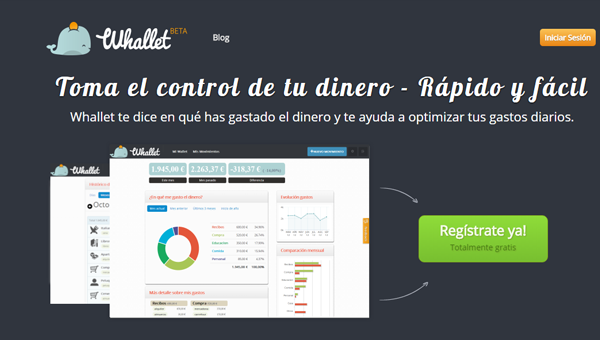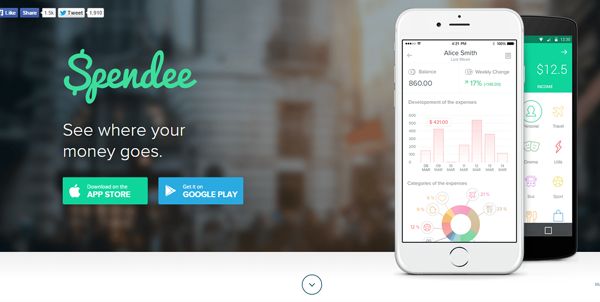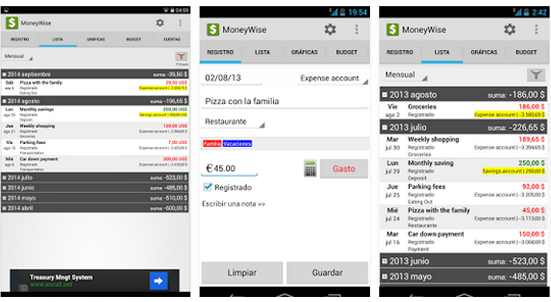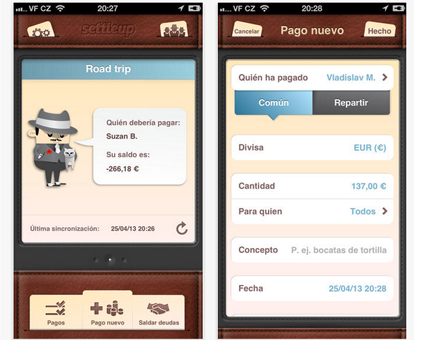¿QUE TIPO DE TRABAJOS PODEMOS HACER EN EXCEL?
Realizar cálculos:
Realiza cálculos en Excel con las fórmulas, incluyendo suma, resta, multiplicación y división. La parte divertida del cálculo de Excel es que no sólo puedes seleccionar la paleta de fórmulas, sino también puedes modificar las fórmulas tu mismo. Por ejemplo, si estás escribiendo una factura a un cliente y deseas calcular el costo total de los elementos más el impuesto sobre las ventas. Haz introducido el número de elementos, y los artículos multiplicados por el precio de cada artículo. La fórmula que deseas es el cálculo del impuesto sobre las ventas del costo total, y luego agrega esta cantidad al costo total de los artículos.
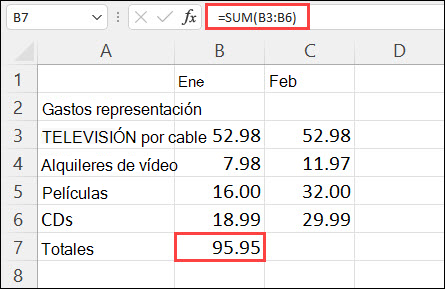
Crea gráficos. Utiliza gráficos para aplicar en tu informe, presentación y boletín de noticias, Excel tiene muchas selecciones de gráficos. De columna, línea, pastel, barra, zonas, dispersión y anillos dependiendo de cómo deseas utilizarlos. Hay gráficos en 3D que tienen un impacto más visual que en 2D, indicando algunos datos/resultados en volumen. Por ejemplo, si utilizas gráficos 3D en tu informe de ventas, debería verse más convincente. Empieza a agregar datos y selecciona el tipo de gráfico que deseas.

Ordena los datos de forma rápida. Asume que eres un maestro de escuela y estás enseñando a los estudiantes de los grados. Terminas ingresando los grados para todos ellos y necesitas analizar la tendencia de los mismos. Podrás ordenar sólo a los estudiantes de clase "A", o sólo los de promedio "C" en la lista. Verás quiénes y cuántos están en una categoría.
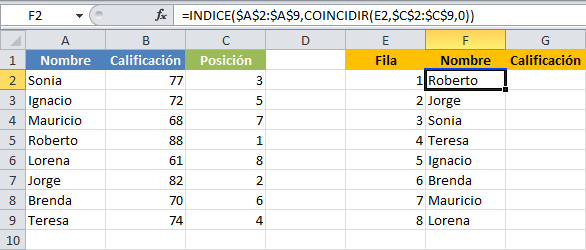
Dibuja en Excel. Puedes ser creativo en cuanto a la adición de formas y colores en todo tipo de objetos. Puedes insertar imágenes, imágenes prediseñadas, líneas, cajas, flechas, estrellas, banderas, diagramas de flujo y llamadas. Sobre todo si se combinan los gráficos SmartArt, podrás ahorrar tiempo para crear diagramas en tu informe, como listas, jerarquías, relaciones, matrices y pirámides.

TIPOS DE DATOS QUE UTILIZA EXCEL (CUALITATIVOS Y CUANTITATIVOS)
Análisis de datos cuantitativos
Análisis de datos cuantitativos
¿QUE OPERADORES MATEMATICOS EXISTEN EN EXCEL?
Los operadores especifican el tipo de cálculo que desea ejecutar en los elementos de un formula. Existe un orden predeterminado en el que tienen lugar los cálculos, pero puede cambiar este orden utilizando paréntesis.
Hay cuatro tipos diferentes de operadores de cálculo: aritmético, comparación, concatenación de texto (la combinación de texto) y referencia.
Operadores aritméticos
Para realizar operaciones matemáticas básicas como suma, resta o multiplicación; combinar números; y generar resultados numéricos, utilice los siguientes operadores aritméticos en una fórmula:

Operadores de comparación
Se pueden comparar dos valores con los siguientes operadores. Cuando se comparan dos valores utilizando estos operadores, el resultado es un valor lógico: VERDADERO o FALSO.

Operador de concatenación de texto
Utilice la y comercial (&) para concatenar (combinar) una o varias cadenas de texto para generar un único fragmento de texto.

Operadores de referencia
Combine rangos de celdas para los cálculos con los siguientes operadores.

JERARQUIA DE OPERACIONES EN EXCEL
Un operador es un simbolo o palabra que signfica que se ha de realizar cierta accion entre uno o dos valores que son llamados operandos.
Consulta la ayuda en {F1} tanto en Excel como en vba que posiblemente sea diferente para cada versión de Excel –?-
De acuerdo con la ayuda en línea {F1} versión vba que es una versión 97 para probar si se combinan varios operadores en una única formula la prioridad de los operadores es:
Excel:
-negacion
%porcentaje
^exponente
*/ multiplicacion y división
+ - suma y resta
& conecta dos cadenas de texto
Vba:
^exposición
-negacion
* / multiplicación y división
\ division de enteros
+ - adicion y substracción
FUENTES:
https://techlandia.com/cosas-puedes-microsoft-excel-como_53251/
https://support.office.com/es-es/article/operadores-de-c%C3%A1lculo-y-prioridad-36de9366-46fe-43a3-bfa8-cf6d8068eacc